이 기사에서는 매우 특별한 변환 도구와 많은 온라인 및 무료 변환기 에 AAC를 MP4로 변환 Mac 및 Windows 컴퓨터 또는 Android/iOS 전화에서. 이 가이드는 iOS 사용자이고 Android 기기를 사용해 보고자 하는 사람들을 돕기 위한 것입니다.
물론 iOS 기기를 사용하기 때문에 모든 파일은 Apple 지원 파일 M4A, AAC 등. 이제 AAC 파일부터 시작하겠습니다. Android 장치에서 이러한 파일을 보고 사용할 계획이라면 먼저 오디오 AAC를 MP4 형식으로 변환해야 할 수 있습니다. 그리고 우리가 준비한 특별한 도구를 사용하는 것보다 이러한 파일을 변환하는 더 좋은 방법은 무엇입니까?
이 특별한 도구에 대해 많은 것을 알고 싶다면 아무 것도 놓치지 말고 이 게시물의 나머지 부분을 읽으십시오.
내용 : 1부. Mac/Windows에서 AAC를 MP4로 변환하는 가장 빠른 방법파트 2. MP4 변환기 목록에 무료 및 온라인 AAC3 부. 결론
1부. Mac/Windows에서 AAC를 MP4로 변환하는 가장 빠른 방법
AAC는 널리 사용되는 형식이지만 일부 장치 또는 일부 일반 플레이어는 이 형식의 파일 재생을 지원하지 않습니다. 이러한 상황이 발생하면 해당 AAC 파일을 MP4 형식 또는 기타 호환 가능한 형식으로 변환하는 것이 좋습니다. 품질 저하 없이 AAC 파일을 변환하려면 이 문서가 큰 도움이 될 것입니다!
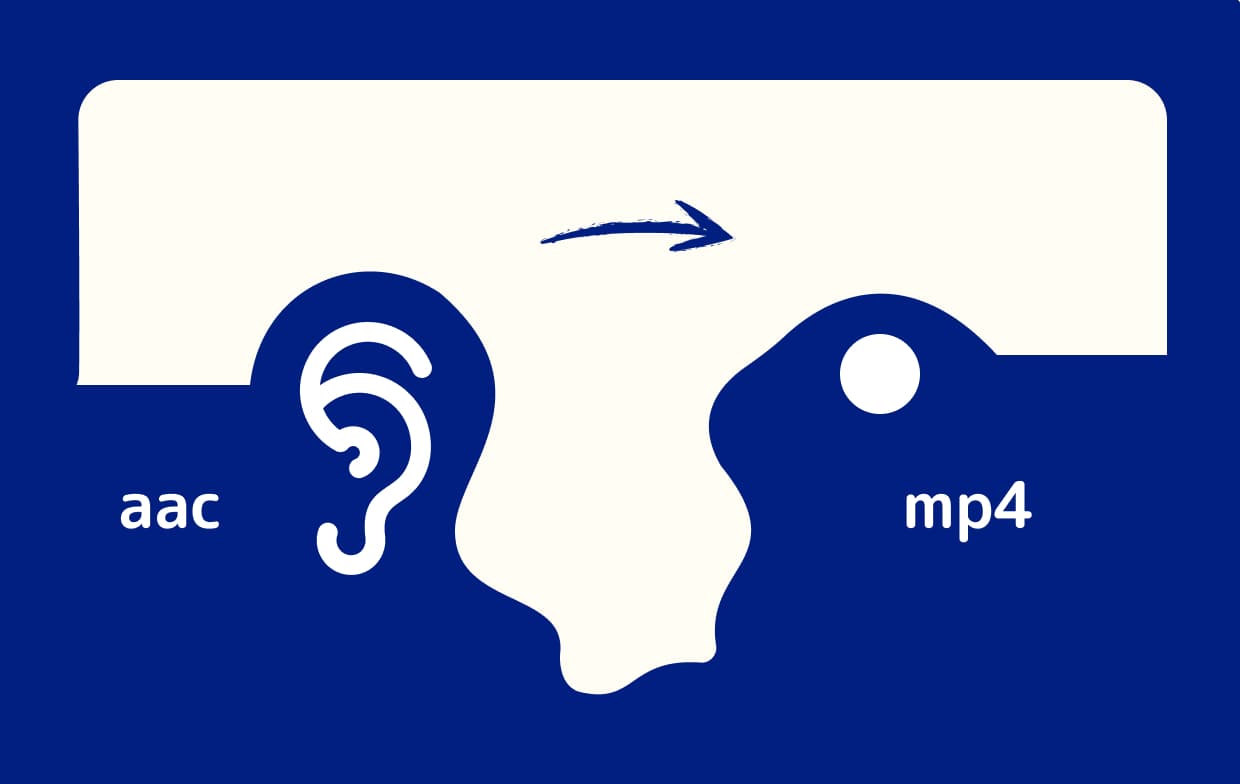
지금은 파일을 변환할 때마다 사용하는 매우 특별한 방법에 대해 자세히 알아봄으로써 AAC를 MP4 형식으로 변환할 수 있는 기회입니다. 우리가 즐겨 사용하는 이 특별한 방법은 바로 최고의 오프라인 변환 도구입니다. iMyMac 비디오 컨버터.
이 어플리케이션에는 XNUMXµm 및 XNUMXµm 파장에서 최대 XNUMXW의 평균 출력을 제공하는 iMyMac 비디오 컨버터 놀라운 기능을 제공할 수 있는 훌륭한 도구입니다. 당신이 할 수있는 주요 기능에서 오디오 또는 비디오 파일 변환 원하는 다양한 형식으로 편집 및 스트리밍 기능. 하지만 지금은 그 주요 기능을 먼저 소개하고 싶습니다.
이 도구는 Mac 및 Windows 장치 모두. 이 강력한 변환기를 사용하여 AAC를 MP4로 또는 그 반대로 변환하는 것이 쉽고 빠릅니다. 그것은 또한 당신을 도울 수 있습니다 AAC 파일을 MP3로 변환, WAV, M4A 및 기타 여러 형식. 이 도구는 다양한 출력 형식 제공 다른 소프트웨어에서는 찾을 수 없는 것입니다.
또한 iMyMac 비디오 컨버터는 자동으로 파일을 변환 파일을 업로드하거나 시청하려는 소셜 미디어 플랫폼 또는 장치에서 허용되는 형식으로.

많은 사용자가 이 AAC-MP4 변환기를 사용하는 것을 좋아하는 또 다른 주요 기능은 사용자가 디자인과 취향에 따라 파일을 편집할 수 있다는 것입니다. 자르거나 자르거나 할 수 있습니다. 비디오 또는 오디오에 효과 추가 이 앱을 사용합니다. 그 외에도 iMyMac 비디오 변환기는 파일을 스트리밍할 수 있습니다., 변환 여부에 관계없이 앱을 사용합니다.
이제 iMyMac 비디오 변환기를 사용하여 파일을 변환하는 방법을 배우려면 아래 단계를 읽으십시오.
- 도구를 열고 드래그/드롭 AAC 창에서 변환하려는 오디오
- 을 클릭하여 형식 변환 이제 원하는 형식을 선택할 수 있습니다. AAC를 MP4로 변환하려면 다음을 선택하십시오. MP4
- 파일 설정을 조정하고 클릭하는 것을 잊지 마십시오. 찜하기
- 이제 수출 버튼을 누르면 앱이 즉시 파일을 변환합니다.
- 변환이 완료된 후 파일을 확인하려면 최근 프로젝트 변환 된 파일을 찾습니다.
그리고 그와 마찬가지로 .aac 오디오 파일을 변환하는 것이 이제 더 쉽고 효율적입니다. iMyMac 비디오 변환기를 사용할 준비가 되셨습니까? 나는 확실히!

파트 2. MP4 변환기 목록에 무료 및 온라인 AAC
iMyMac 비디오 변환기와 마찬가지로 온라인 변환기를 사용하는 것과 같이 AAC 오디오 파일을 변환하는 다른 방법도 있습니다. 하지만 요즘은 쉽게 신뢰할 수 없는 사이트가 많기 때문에 안전하고 믿을 수 있는 좋은 사이트를 이용하거나 찾아야 합니다.
운 좋게도 우리는 최고의 온라인 및 무료 AAC 변환기 파일을 변환하는 데 사용할 수 있습니다. 더 이상 어느 것이 더 나은지 생각할 필요가 없습니다. AAC와 MP4 사이, 그리고 그 차이점, 이 기사에서 소개하는 5가지 최고의 변환기(오프라인 1개, 온라인 4개)만 있다면 두 형식의 파일을 쉽게 얻을 수 있습니다!
오프라인 도구는 이러한 온라인 변환기보다 더 나은 품질의 결과를 제공하므로 여전히 사용을 적극 권장하지만 작업을 더 쉽게 하기 위해 사용하려고 시도한 신뢰할 수 있는 온라인 AAC에서 MP4 변환기 목록을 좁혔습니다.
아래를 보고 원하는 온라인 변환기를 선택하십시오.
- iMyMac 온라인 변환기
이 어플리케이션에는 XNUMXµm 및 XNUMXµm 파장에서 최대 XNUMXW의 평균 출력을 제공하는 iMyMac 온라인 변환기 오프라인 버전과 유사한 기능을 가진 훌륭한 사이트입니다. 결과가 모두 같지는 않지만 꽤 훌륭한 대안이 될 수 있습니다. 다양한 입력/출력 형식과 거의 모든 플랫폼/장치를 지원하므로 이 무료 온라인 변환기를 사용하여 Android 휴대폰 또는 iPhone에서 AAC 파일을 직접 변환할 수도 있습니다!
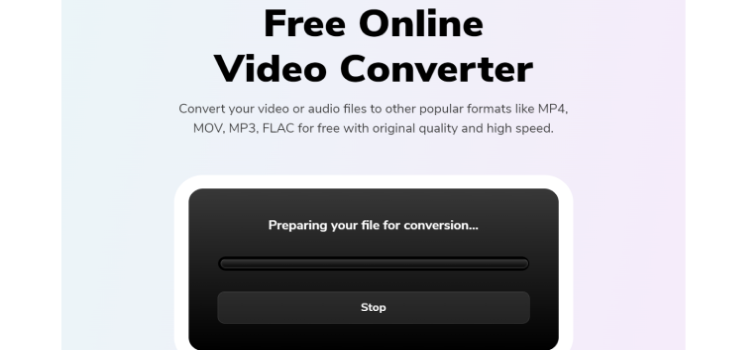
- DumpMedia 온라인 변환기
iMyMac 변환기와 동일한 품질과 기능을 갖춘 또 다른 훌륭한 AAC-MP4 변환기는 DumpMedia Online Converter입니다. 이 사이트는 사용이 매우 간편하며 다양한 형식도 제공할 수 있습니다. 고품질 변환 결과와 빠른 변환을 즐기십시오!
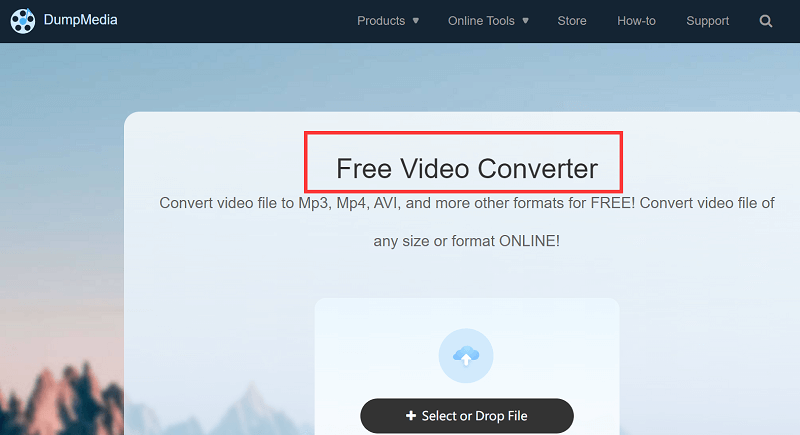
- OnlineConvert무료 변환기
파일을 빠르게 변환할 수 있는 간단한 사이트를 찾고 있다면 이 온라인 변환기가 적합한 변환기입니다. 특히 파일 변환과 관련하여 처음 사용하는 경우 간단하고 사용하기 쉽습니다. 모든 AAC에서 MP4로의 변환은 클라우드에서 이루어지며 리소스를 사용하지 않기 때문에 보안에 대해 걱정할 필요가 없습니다.

- FoneDog 온라인 변환기
FoneDog 온라인 변환기는 훌륭한 시스템과 기능을 갖춘 또 다른 온라인 변환기로, 액세스 가능한 무료 사이트를 찾고 있다면 절대 놓치고 싶지 않을 것입니다. 많은 사용자가 이 강력한 도구를 사용해 AAC를 MP4 형식으로 변환했습니다. 비디오 및 오디오 파일을 변환하기 위해 휴대 전화/PC/태블릿을 사용하여 이 온라인 변환기에 액세스할 수 있습니다.
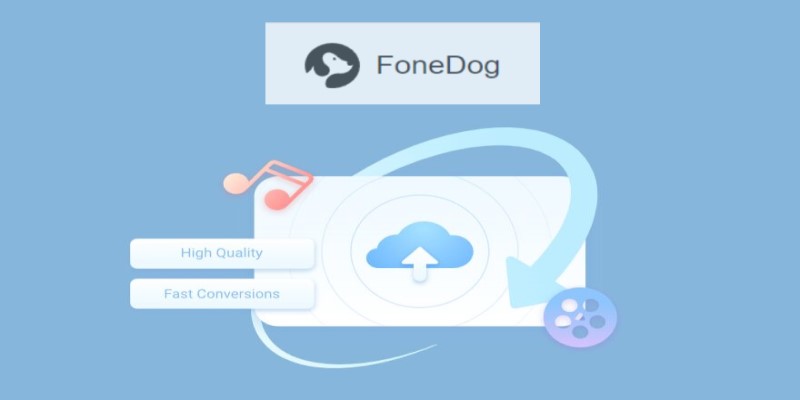
3 부. 결론
요약하자면 AAC 및 MP4 파일 변환은 다음과 같은 특수 도구를 사용하는 경우 훨씬 더 쉬울 수 있습니다. iMyMac 비디오 컨버터. 온라인 변환기를 사용하여 AAC를 MP4로 변환, 이 소프트웨어는 더 나은 결과를 제공할 수 있고 안전하고 매우 안전한 것으로 입증되었기 때문에 여전히 최고의 도구입니다.
그래서 무엇을 기다리고 있습니까? 그것을 다운로드하고 AAC 파일을 변환하십시오!



